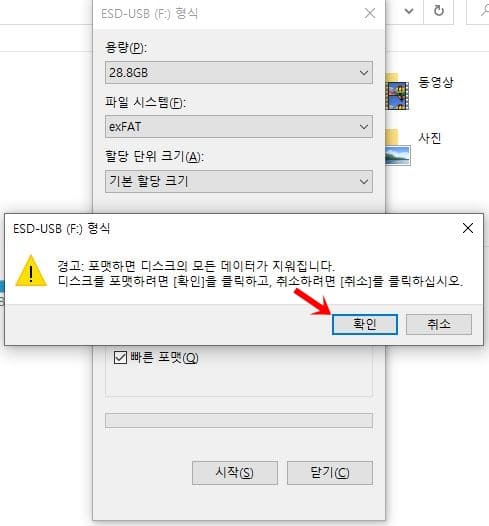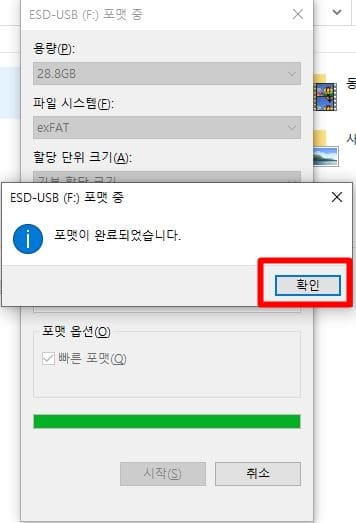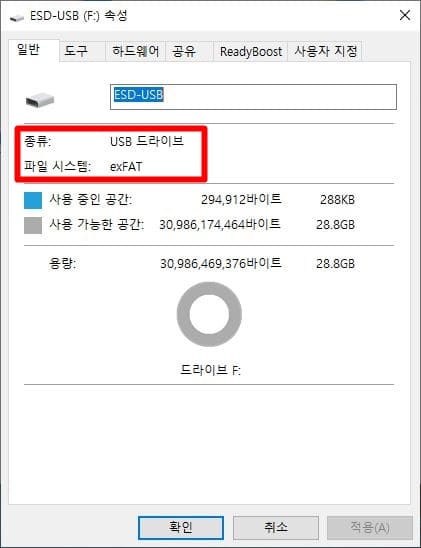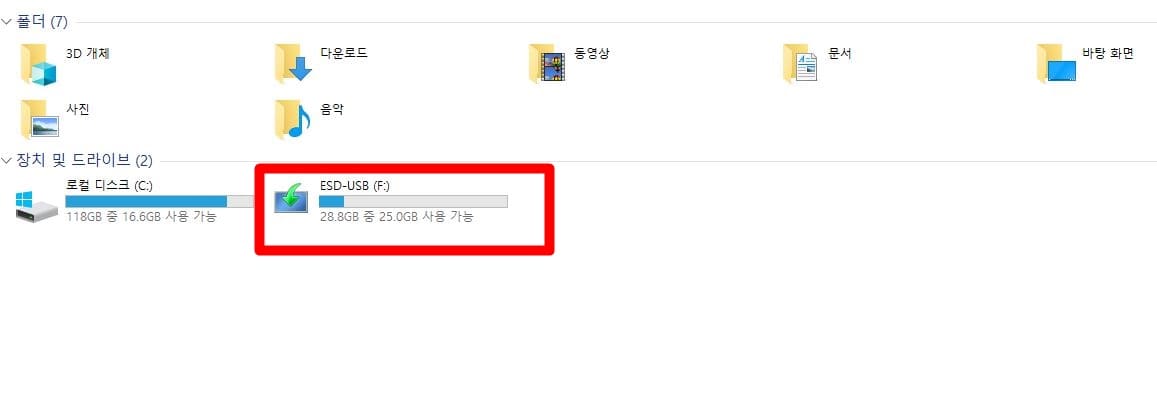USB 포맷방법 완벽정리!
안녕하세요 직장인 탁탁2입니다😊 오늘은 평소에도 자주 파일들을 다운받거나 윈도우 10 부팅디스크를 만들때에도 사용하는 USB 포맷하는 방법을 완벽하게 정리해보았으니 자세한 내용은 아래를 참고해주세요

USB포맷하는 방법 완벽정리
일단 포맷할 USB를 준비해둡니다. 저는 기존에 윈도우 10 부팅디스크 포맷용으로 사용하고 있던 이메이션 32GB USB를 다시 일반적인 용도로 사용하려고 포맷을 해보도록 하겠습니다.
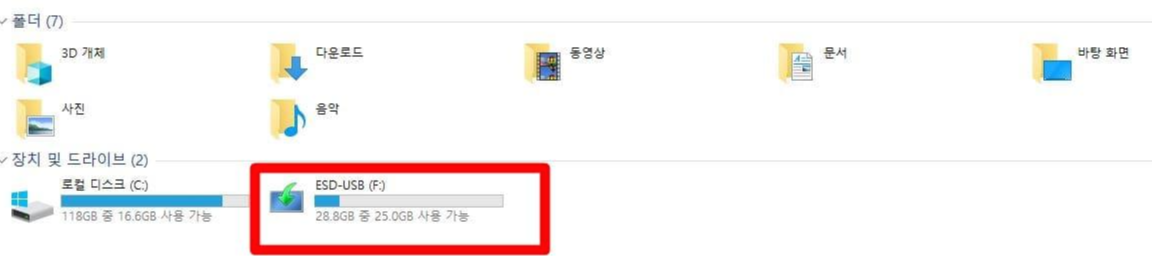
포맷을 하실 때 주의해야할 점으로는 해당 드라이브가 확실히 맞는지 확인을 하시고 포맷을 진행해주셔야합니다. 실수로 윈도우가 깔린 디스크나 드라이버를 포맷해버리면 상당히 난감한 상황이 오기 때문에 포맷하기전에는 다시한번 드라이브 명을 확인해서 진행해주시면 됩니다.
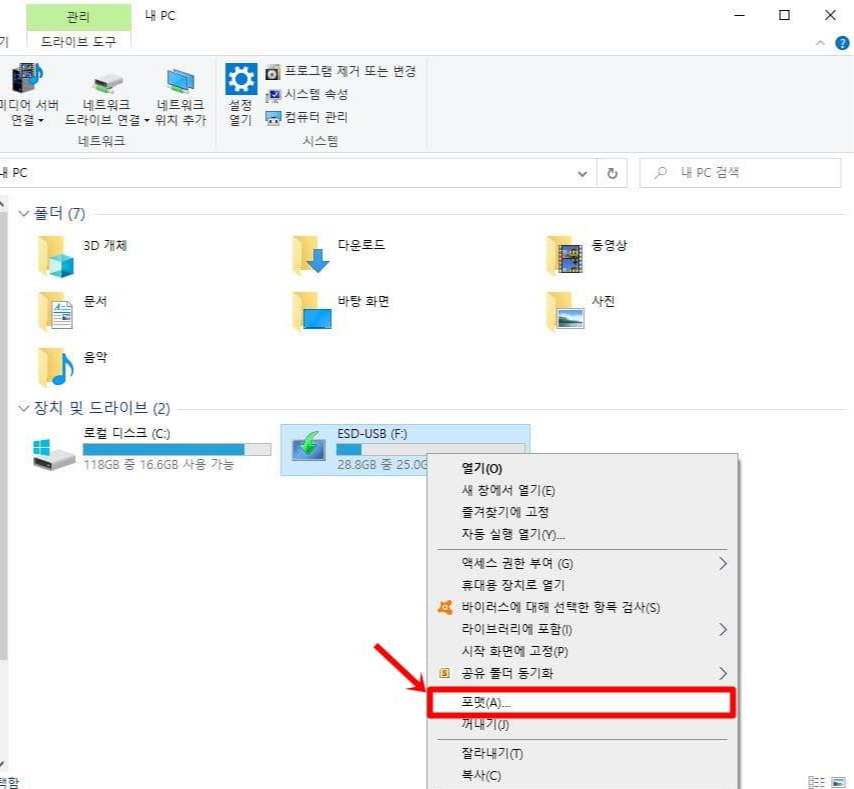
해당 드라이브를 우클릭 하시게 되면 중간에 포맷이라는 부분이 보이실 겁니다. 여기를 들어가줍니다.
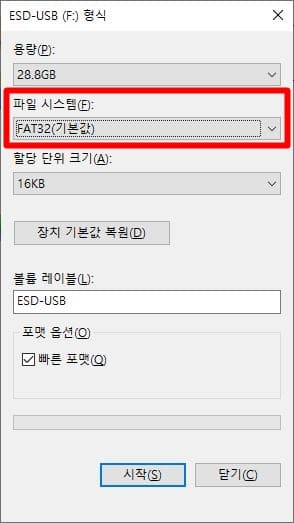
그럼 해당 USB 용량과 파일시스템, 파일크기, 볼륨 레이블, 포맷 옵션이라는 다양한 항목들이 보이실겁니다. 포맷을 누르면 간단하게 포맷하고 싹 되는게 아니라 기본적인 형식이나 크기 설정을 해줘야하기 때문에 처음 포맷을 하시는 분이시라면 어떤 형태로 포맷을 해야할지 잘 모르시는 경우가 대부분입니다.
USB 파일시스템 형식의 차이점에 대해서 아래에서 자세하게 말씀드리겠습니다
USB 포맷방법 1.파일 시스템의 종류와 장단점
파일시스템 종류에는 흔히 FAT32, NTFS, exFAT 3가지 종류가 있습니다. 각각 어떤 형태로 사용되고 장단점은 무엇인지 알아보겠습니다
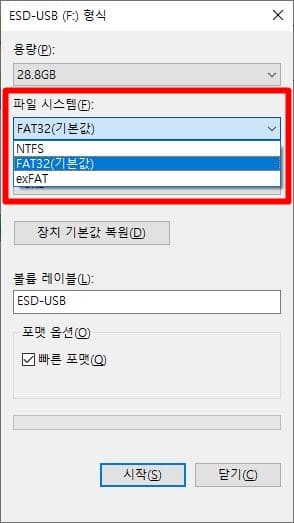
✅ FAT32 File Allocation Table의 앞글자를 따온 약자로 기존에 FAT방식이 있었는데 너무 작은 용량이고 비효율적이다보니 FAT32가 나오게 되었는데 예전에 많은 사용자가 꾸준하게 사용해오던 방식으로 최대 드라이브 크기는 32GB이고 4GB가 넘는 파일은 옮길 수 없는 형식입니다
| 장점 | 단점 |
| 안정성과 호환성이 좋아서 컴퓨터나 오디오 빔프로젝트 등 널리 사용되고 있습니다. | 파일 하나당 복사 및 이동할 수 있는 최대 파일 용량은 4GB이고 윈도우 부팅디스크를 만들수 없습니다 드라이브 최대크기가 32GB밖에 되지 않습니다 |
✅ NTFS New Technology File System의 약자로 일반적으로 우리가 사용하고 있는 HDD, SSD, 외장하드가 이 형태로 되어 있다고 생각하시면 쉽습니다. 32GB를 넘는 용량의 파일도 저장을 할 수 있습니다
| 장점 | 단점 |
| 윈도우에 최적화된 파일시스템으로 최대 16TB까지 이동이 가능합니다, 하드디스크나 외장하드에 사용됩니다 현재 일반적으로 사용하는 파일시스템 | 윈도우 위주의 형식만 지원한다는 단점이 있습니다. 애플이나 안드로이드, 리눅스 기반으로 하는 기기에서는 인식을 못하는 상황이 발생하여 호환성이 떨어집니다. 이런 경우에는 저장장치를 읽기 전용으로만 이용이 가능하며 디지털카메라, 캠코더, 네비게이션에도 인식을 못하는 경우가 많습니다 |
✅ exFAT Extended File Allocation의 약자로 앞서 말씀드렸던 FAT32, NTFS방식을 개선해서 나온 가장 최신형 파일시스템 형식입니다. exFAT은 대부분의 기기가 지원하기 때문에 호환성 걱정없이 이용할 수 있고 최대크기와 특정 파일 한 개의 크기도 512TB까지 사용이 가능하므로 용량걱정 없이 사용할 수 있습니다
| 장점 | 단점 |
| NTFS호환성 문제 및 FAT32의 적은 용량도 모두 커버할 수 있는 장점이 있습니다 최대 파일 크기는 512TB로 크기제한도 거의 없다 시피하고 호환성도 좋습니다 | 두 가지의 장점들을 섞어놓았지만 치명적인 단점으로 취약한 안정성이라는 단점이 있습니다. USB안전제거를 하지 않고 제거를 하게 되는 경우 간혹 데이터가 사라지는 경우가 있고 열을 받게 되면 데이터가 모두 삭제되는 경우가 있으니 참고하시길 바랍니다 |
USB 포맷방법 2.할당단위 크기
파일 시스템을 선택하셨다면 그다음 선택해야할 부분이 바로 할당 단위 크기부분입니다. 디스크 할당단위를 섹터의 크기를 말하는데 쉽게 말해서 USB에 저장되는 파일의 들어갈 자리 크기 설정이라고 생각하시며 쉽습니다.
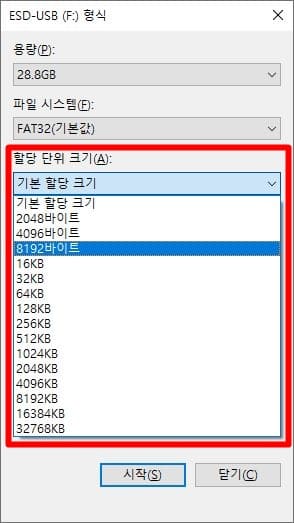
기본 할당 크기 부터 작은 단위부터 큰단위까지 있는데 단위를 크기 설정하실 경우에는 할당하는 단위 수가 작아서 속도가 빨라지게 되지만 큰단위로 나누기 때문에 남는 빈 공간을 많이 차지하게 됩니다.
쉽게 말해서 물건을 적당한 상자에 넣어서 보관하면 공간을 적게 차지하지만 크게 설정하면 큰~상자에 물건을 보관하게 되어 공간을 낭비하게 되는 거라고 생각하시면 쉽습니다
오히려 작게 설정하게 된다면 빈공간은 많이 줄이게 되지만 섹터 수 가 늘어나게 되기 때문에 속도가 느려지게 됩니다. 어떤용도를 사용하냐에 따라서 설정해주시면 되는데 적은 용량의 사진이나 파일을 저장한다면 작게 영화나 큰 파일을 저장한다면 크게 설정해주시는게 좋습니다
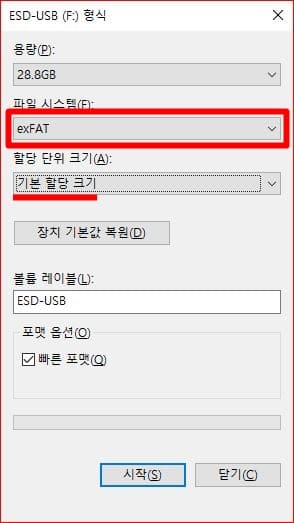
그래도 감이 잘안오신다면 기본 할당 크기로 설정한다면 알아서 상황에 맞춰서 적절하게 할당하기 때문에 기본 설정으로 해주시는것이 좋습니다. 저는 exFAT형식으로 포맷을 진행해보겠습니다
USB 포맷방법 3. 포맷 옵션
마지막으로 포맷 옵션이 있는데 빠른 포맷에 체크를 하신다면 빠른 포맷이 되고 체크를 하지 않으신다면 일반 포맷으로 진행이 됩니다.
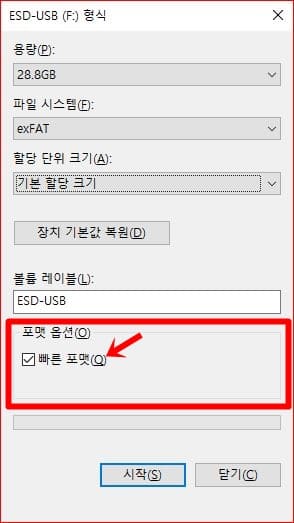
✅ 빠른 포맷은 파일 시스템 주소만 지우며 실제 데이터는 그대로 디스크에 남아있는 포맷방식이 빠른 포맷방식입니다. 디스크에 남아있는 데이터가 있어서 만약 복구를 진행하게 된다면 대부분 데이터를 복구할 수 있는게 가능하기 때문에 포맷진행 속도도 빠르게 진행이 됩니다.
✅ 일반 포맷은 빠른포맷의 기능에 데이터 삭제와 오류스캔 기능이 추가된 것이라고 보면 됩니다. 그래서 포맷을 진행할때 오류수정 기능까지 동시에 진행을 하기 때문에 속도가 느리게 포맷이 됩니다. 오류 수정기능만 추가된 형태라 복구를 진행한다면 빠른포맷보단 아니지만 복구율이 높은 편입니다.
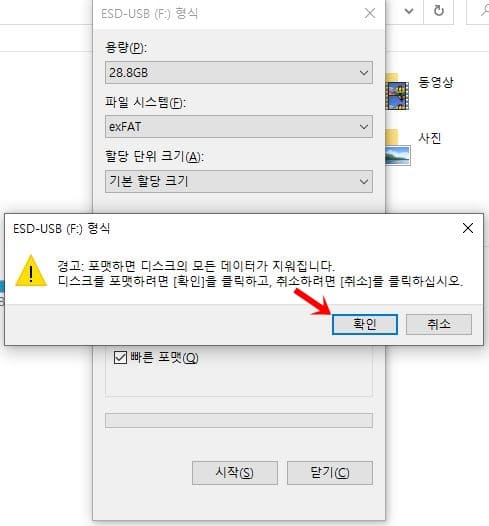
이제 포맷을 진행해보도록 하겠습니다. 포맷을 하면 디스크의 모든 데이터가 지워지니 신중히 결정하시고 확인버튼을 눌러서 포맷을 진행시키면 됩니다.
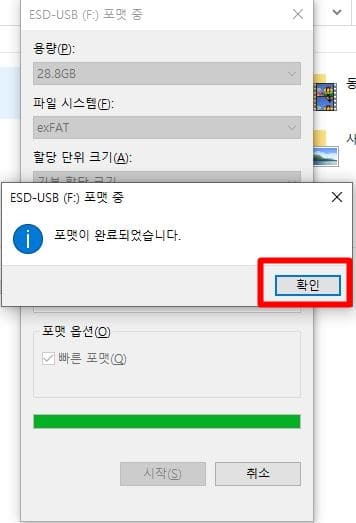
빠른포맷으로 진행한다면 30초도 안걸려서 금방 포맷이 될 겁니다.
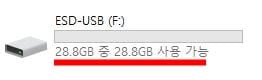
포맷이 완료되면 아까 사용되고 있던 용량들이 사라지면서 전체용량을 모두 사용가능하게 됩니다.
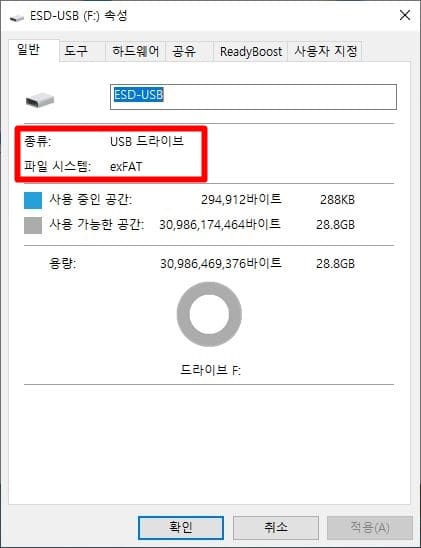
마지막으로 드라이브 속성으로 들어가서 내가 원하는 설정으로 포맷이 되었는지 확인을 해주시면 포맷이 끝이납니다. 과정은 간단한데 생각보다 생소하거나 어떻게 포맷형식을 결정해야할지 몰라서 고민되셨다면 앞으로는 해당 사용용도에 따라서 알맞게 사용하시면 됩니다.
다른 글도 있으니 한번보세요
독감 무료접종 대상 총정리
독감 무료접종 대상 총정리 안녕하세요 직장인 탁탁2입니다😊 정부가 10월 13일부터 독감 무료접종을 다시 재개한다고 합니다. 기존 상온노출 의심으로 중단되었었는데 다행히 안정성에는 문제
taktak2.tistory.com
윈도우 10 USB 부팅디스크 만들기 방법
윈도우 10 USB 부팅디스크 만들기 방법 안녕하세요 직장인 탁탁2입니다😊 최근에 윈도우 10 USB 부팅디스크 만들어서 컴퓨터를 포맷할 일이 생겨서 오랜만에 안쓰던 USB로 윈도우 10 USB부팅디스크
taktak2.tistory.com
2차 재난지원금 신청
2차 재난지원금 신청 안녕하세요 직장인 탁탁2입니다😊 이번 12일부터 시작되는 2차 재난지원금 신청에 대해서 자세히 알아보도록 할테니 아래를 참고해주시길 바랍니다 이번 신종 코로나 바이
taktak2.tistory.com
청년특별 구직지원금 신청
청년특별 구직지원금 신청 안녕하세요 직장인 탁탁2입니다😊 이번에 코로나19로 저소득층 청년들에게 50만원씩 지원하는 청년특별 구직지원금 대상과 신청방법에 대해서 아래에서 자세하게 알
taktak2.tistory.com
MBTI 성격 유형검사 - 바로가기
MBTI 성격 유형검사 - 바로가기 안녕하세요 직장인 탁탁2입니다😊 오늘은 한번쯤 들어봤을 테스트인 바로 MBTI 성격 유형검사 테스트입니다. MBTI검사가 무엇인지 각각 문제와 어떤 유형타입인지
taktak2.tistory.com
😊해당포스팅이 되움이 되셨다면😊
👩이번글은 사랑하는 사람들에게
공유해보시면 어떨까요?
🙏공유받은 사람은 당신에게
고마움을 느낄것입니다